Mi a teendő, ha a WhatsApp Web nem működik

A WhatsApp web nem működik? Ne aggódj. Íme néhány hasznos tipp, amivel újra működésbe hozhatod a WhatsApp-ot.
Ha valaha is emlékeznie kell arra, hogy hol volt a múlt héten, a Google Idővonal segíthet ebben. Megadhatja helyelőzményeit, és lehetővé teszi a szerkesztést is.
A Google Timeline is képes menteni bármilyen képet, de ez attól függ, hogyan állította be a kamera beállításait, és hogy be van-e kapcsolva az Internetes és alkalmazástevékenység. Az Ön idővonala privát, így csak Ön láthatja, de hogyan hozhat létre saját Google-idővonalat?
Ha Android-eszközével szeretne Google-idővonalat létrehozni, nyissa meg a Google Térkép alkalmazást. Koppintson a menüsorokra, és válassza az Idővonal opciót (a másodikat felülről).

Ha először éri el a funkciót, megjelenik az Időszerűség felfedezése üzenet. Ha befejezte az olvasást, érintse meg a kék Induljunk gombot a folytatáshoz.
Az idővonal elkezdi mutatni az aznap meglátogatott helyeket. Ha meg szeretné tekinteni, hol volt az előző napokon, érintse meg a Ma opció jobb oldalán található legördülő menüt.
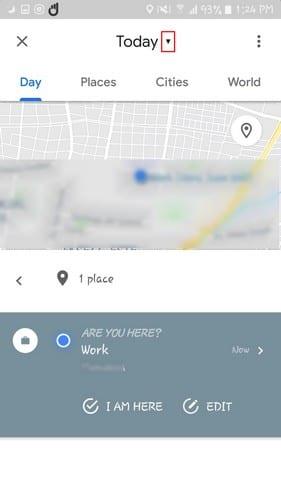
Ha nem lát egy helyet, ahol felkeresett, akkor nagy eséllyel nem szerepelt a hely. Egy másik hónap idővonalának megtekintéséhez csúsztassa az ujját oldalra.
Érintse meg a szakaszokba rendezett helyeket, például:
Minden látogatás megmutatja, hányszor látogatott meg, milyen messze van az otthonától, és milyen régen járt. A meglátogatott hely megérintésével véleményeket írhat, így segíthet másoknak eldönteni, hogy érdemes-e felkeresni vagy sem.
A Google idővonalán látható további helyek a következők:
Érintse meg a könyvjelző ikont a jobb oldalon, hogy elmentse a helyet olyan listákba, mint például:
Ha szeretné, felül van egy lehetőség új lista létrehozására. A jobb szélen lévő pontokra koppintva megtekintheti az utolsó látogatás megtekintésére vagy az összes látogatás eltávolítására vonatkozó lehetőségeket.
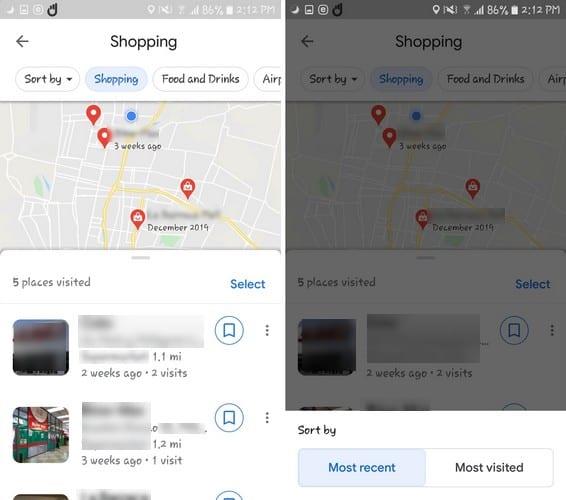
Miután megnyitott egy szakaszt, például a meglátogatott helyeket a Vásárlás részben, megjelenik egy Rendezés alapja legördülő menü is, ahol a legutóbbi vagy leglátogatottabb helyek szerint rendezheti a meglátogatott helyeket.
Egyetlen szolgáltatás sem tökéletes, és a Google is ezek közé tartozik. Ha azt látja, hogy van olyan hely az idővonalon, amelyet még nem látogatott meg, szerkesztheti azt az Internetes és alkalmazástevékenység bekapcsolásával . Ha nincs bekapcsolva, nem tud semmilyen változtatást végrehajtani.
Az Internetes és alkalmazástevékenység bekapcsolásához lépjen a következő helyre:
Amíg ezen a területen tartózkodik, ne feledje, hogy Google Fotóit is megjelenítheti az idővonalon. Az Idővonalad részben győződjön meg arról, hogy a Google Fotók opció be van kapcsolva. Ha olyan helyen szeretne szerkeszteni, ahol még nem járt, de megjelenik az idővonalon, lépjen a következő helyre:

Aki nem szeretne spórolni az akkumulátor élettartamán, igaz? Azokban az időkben, amikor a Csak eszköz módot vagy az Akkumulátorkímélő módot használja, jobbá teheti a Google Idővonalat, ha felkeresi:
A Google Timeline nagyszerű módja annak, hogy nyomon kövesse tevékenységeit. Így, ha nem emlékszik, evett-e étteremben vagy sem, mindig ellenőrizheti az idővonalat. Mi a véleményed a funkcióról? Tudassa velem az alábbi megjegyzésekben.
A WhatsApp web nem működik? Ne aggódj. Íme néhány hasznos tipp, amivel újra működésbe hozhatod a WhatsApp-ot.
A Google Meet kiváló alternatíva más videokonferencia alkalmazásokhoz, mint például a Zoom. Bár nem rendelkezik ugyanazokkal a funkciókkal, mégis használhat más nagyszerű lehetőségeket, például korlátlan értekezleteket és videó- és audio-előnézeti képernyőt. Tanulja meg, hogyan indíthat Google Meet ülést közvetlenül a Gmail oldaláról, a következő lépésekkel.
Ez a gyakorlati útmutató megmutatja, hogyan találhatja meg a DirectX verzióját, amely a Microsoft Windows 11 számítógépén fut.
A Spotify különféle gyakori hibákra utal, például zene vagy podcast lejátszásának hiányára. Ez az útmutató megmutatja, hogyan lehet ezeket orvosolni.
Ha a sötét módot konfigurálod Androidon, egy olyan téma jön létre, amely kíméli a szemed. Ha sötét környezetben kell nézned a telefonodat, valószínűleg el kell fordítanod a szemedet, mert a világos mód bántja a szemedet. Használj sötét módot az Opera böngészőben Androidra, és nézd meg, hogyan tudod konfigurálni a sötét módot.
Rendelkezik internetkapcsolattal a telefonján, de a Google alkalmazás offline problémával küzd? Olvassa el ezt az útmutatót, hogy megtalálja a bevált javításokat!
Az Edge megkönnyíti a biztonságos böngészést. Íme, hogyan változtathatja meg a biztonsági beállításokat a Microsoft Edge-ben.
Számos nagyszerű alkalmazás található a Google Playen, amelyekért érdemes lehet előfizetni. Idővel azonban a lista bővül, így kezelni kell a Google Play előfizetéseinket.
A videofolytonossági problémák megoldásához a Windows 11-en frissítse a grafikus illesztőprogramot a legújabb verzióra, és tiltsa le a hardveres gyorsítást.
Ha meg szeretné állítani a csoportbejegyzések megjelenését a Facebookon, menjen a csoport oldalára, és kattintson a További opciók-ra. Ezután válassza az Csoport leiratkozása lehetőséget.








